En este manual se mostrara como poder configurar una antena MikroTik para poder trabajar bajo un Routerboard que hace función de servidor DHCP . Para este manual ya se debe de contar con las configuraciones en el Routerboar las cuales seria darle salida a internet Internet al Routerboard y tener configurado el servidor DHCP en el mismo.
Esta configuración aplica en casos donde se requiere colocar una antena Mikrotik como access point para que los dispositivos que se conecten se le asigne una IP por medio del servidor DHCP y todos los dispositivos que se conecten a la antena se les asigne una dirección IP a través del servidor.
Ejemplo de una topología donde se podría aplicar:
Nota
Esta topología es un ejemplo por lo cual este manual aplica para otro tipo de topologías y/o casos donde se requiera aplicar.
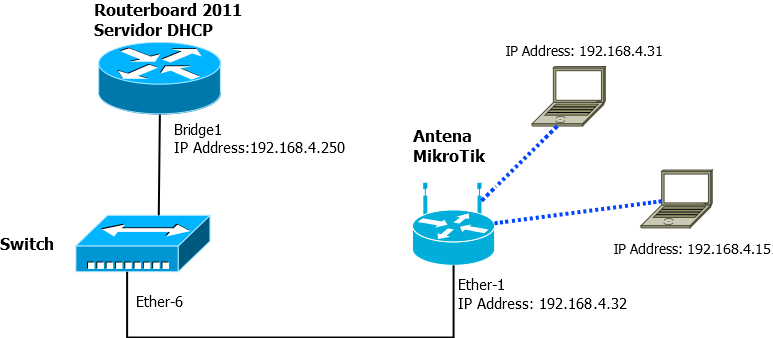
Configuración de la Antena MikroTik
1Creamos un Bridge para poder agregar los puertos WAN y LAN.
Nota
No se explicara por completo la configuración de un bridge ya que contamos con un manual para esto, en caso de tener alguna duda respecto a las configuraciones del bridge consultar el siguiente link:
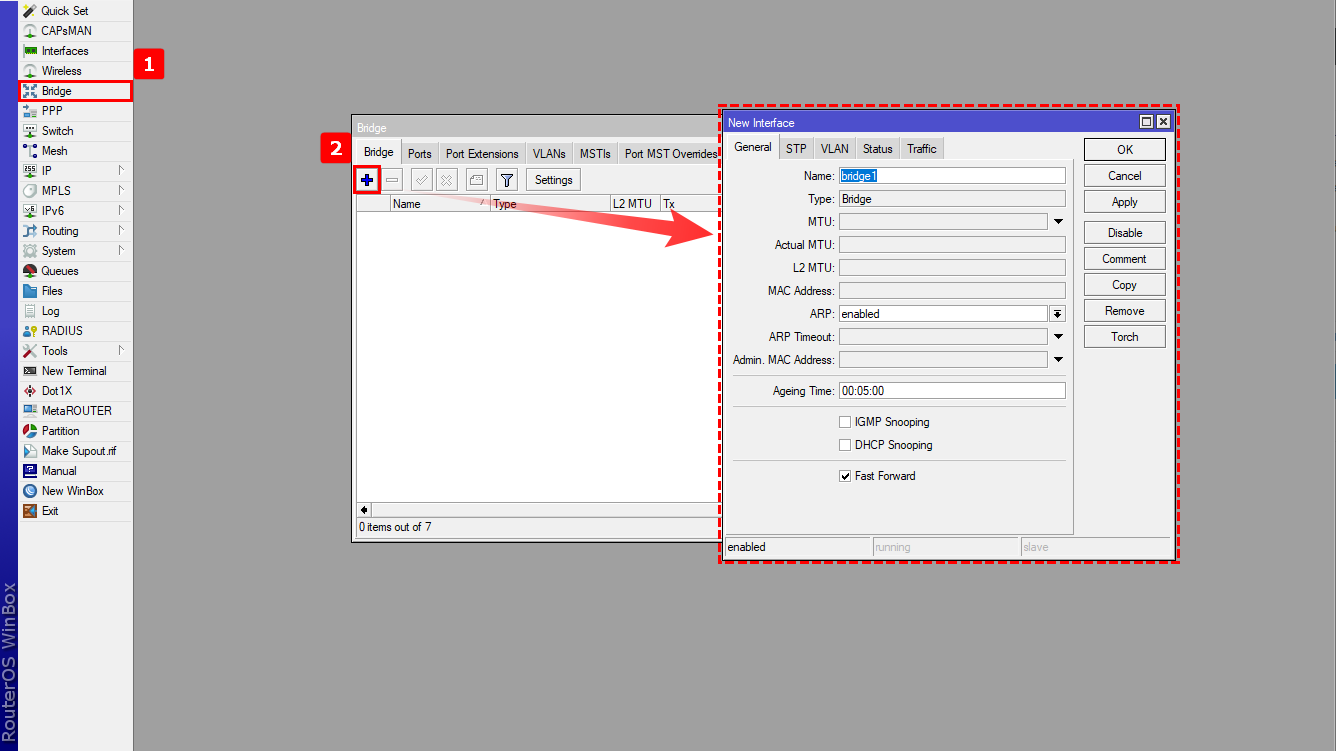
2 Añadimos al bridge que creamos el puerto que conecta a nuestro Routerboar y el puerto wlan para el tema de conexión vía Wifi.
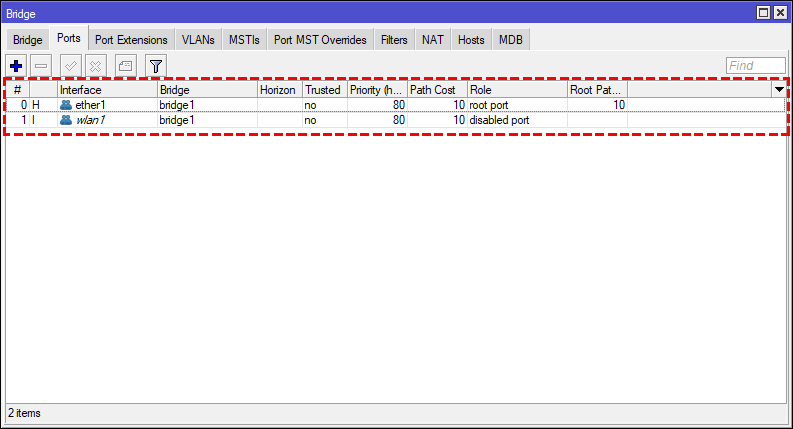
3Para que nuestra antena tenga comunicación con el router que hace de función de servidor DHCP hay que asignarle una IP del segmento que esta dando, ejemplo, el servidor DCHP esta dando a los Host IP's segmento 192.168.20.1-192.168.20.100 de la red 192.168.20.0/24. Por lo tanto hay que asignarle una IP de este segmento al puerto bridge que creamos, que en este caso es nuestro bridge1 y le asignaremos una IP por medio del servidor. Nos dirigimos a IP-> DHCP Client para configurar que a nuestro puerto bridge se le asigne una IP de manera automática, también se creara la ruta a la red 192.168.20.0/24 y una ruta por defecto.
Nota
Es posible usar direccionamiento estático pero para fines prácticos he decidido dar el direccionamiento a través del servidor. En caso de usar direccionamiento estático realizar estática por defecto con salida al siguiente salgo que seria la IP Gatewey.
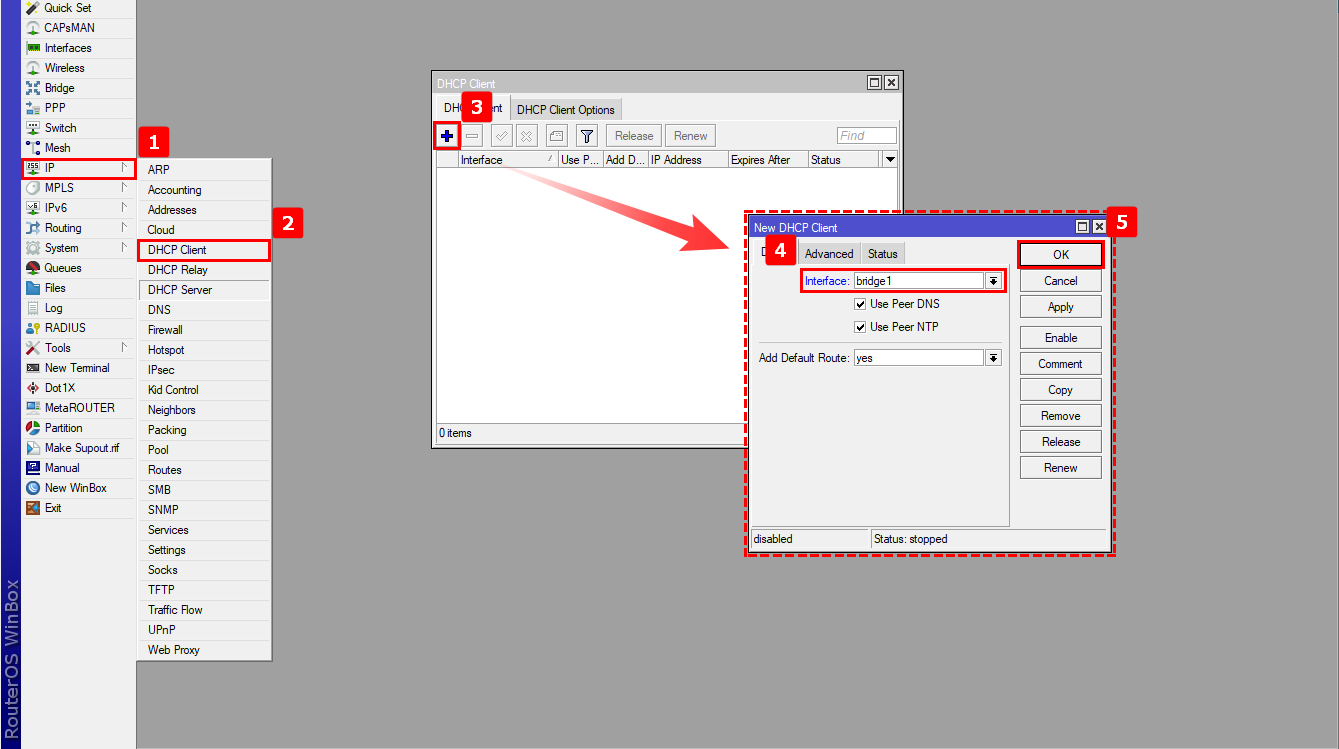
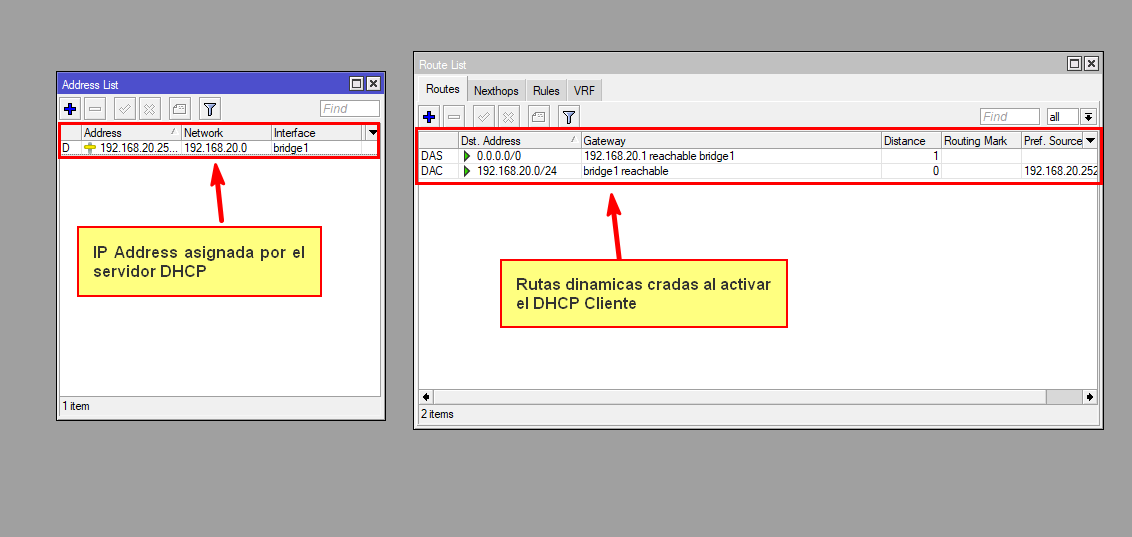
4Una vez que se nos asigno una IP vamos a pasar a las configuraciones para el puerto wlan al cual se conectaran los dispositivos vía WIFI. Primero crearemos el perfil de seguridad para la autenticación de los host.
Nota
No se explicara por completo la configuración de una interfaz wlan ya que contamos con un manual para esto, en caso de tener alguna duda respecto a las configuraciones de puertos WLAN consultar el siguiente link:
http://foroisp.com/threads/1513-Habilitar-WLAN
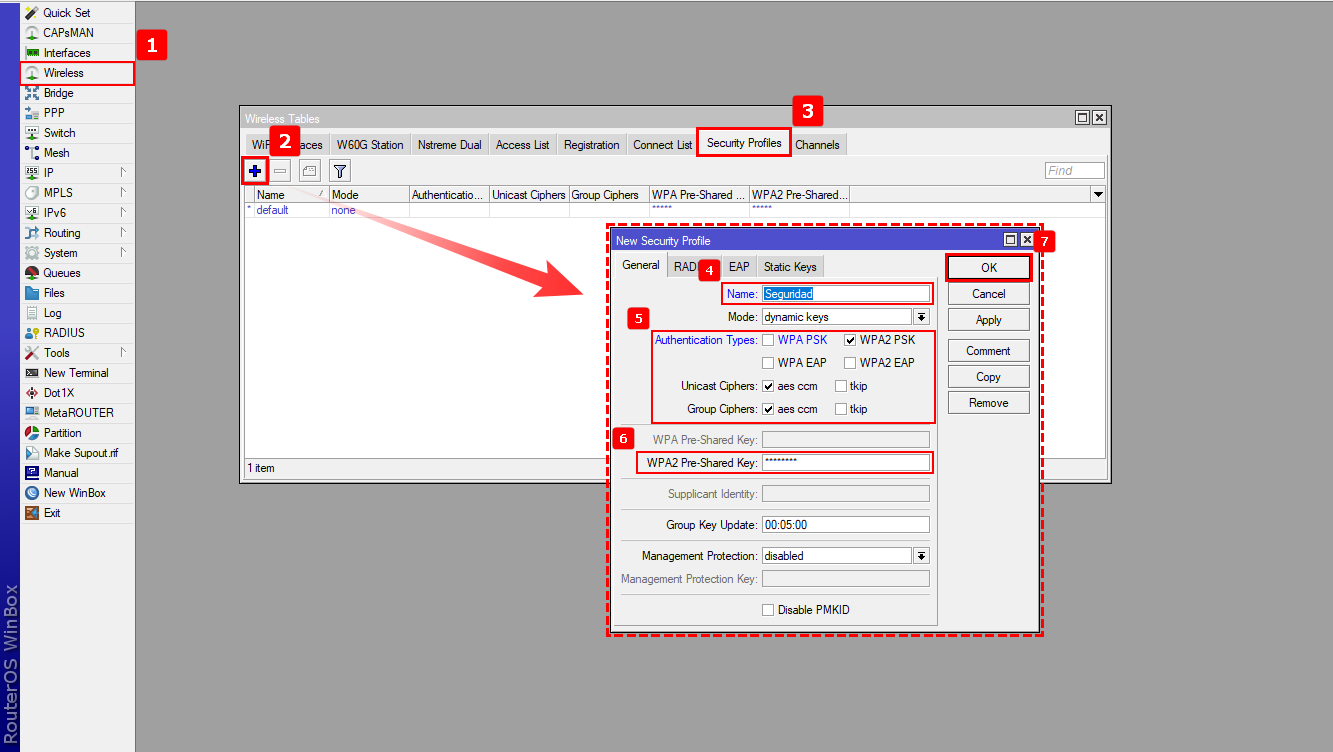
5 Una vez que tengamos el perfil de seguridad creado pasaremos a configurar el puerto wlan que usaremos que en mi caso es el puerto wlan1. Aquí configuraremos el puerto en modo ap bridge.
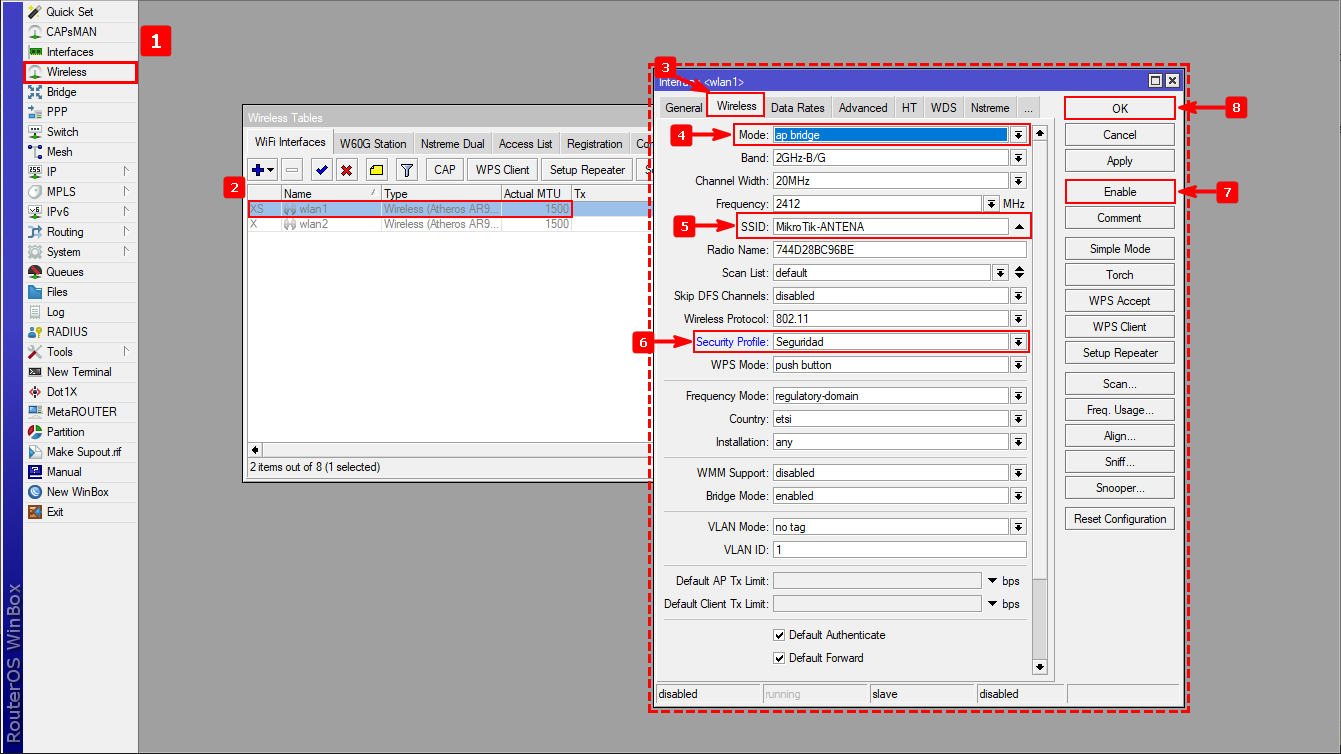
6Teniendo esta configuración ya podemos pasar a validar que el servidor se quien esta dando el direccionamiento a los host.
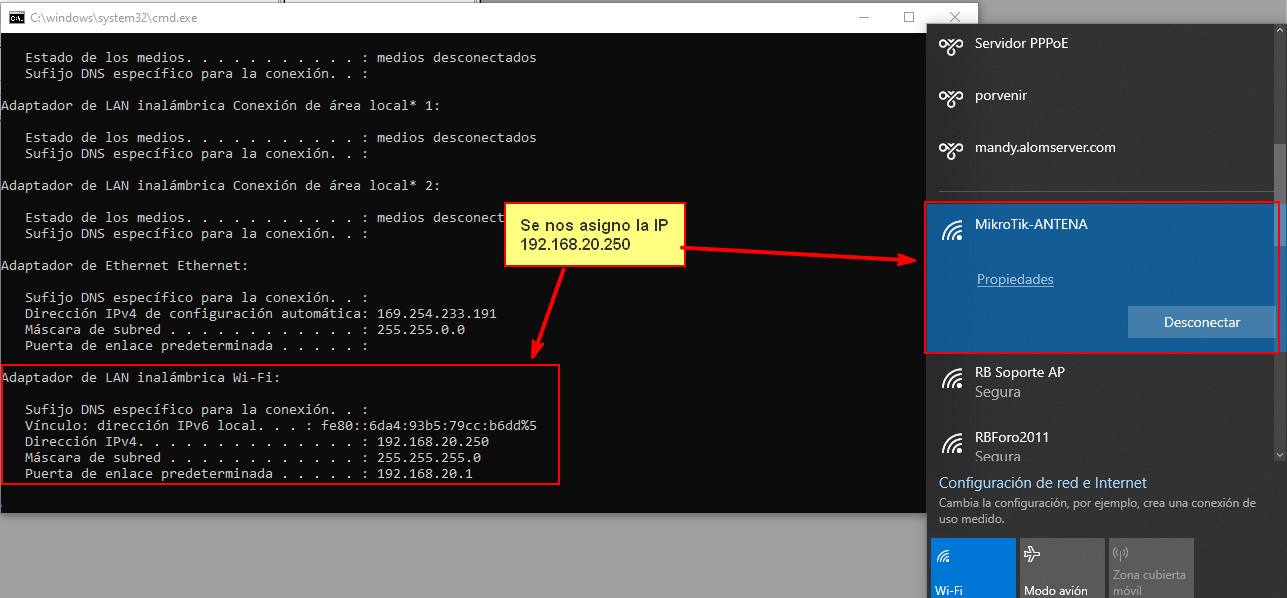
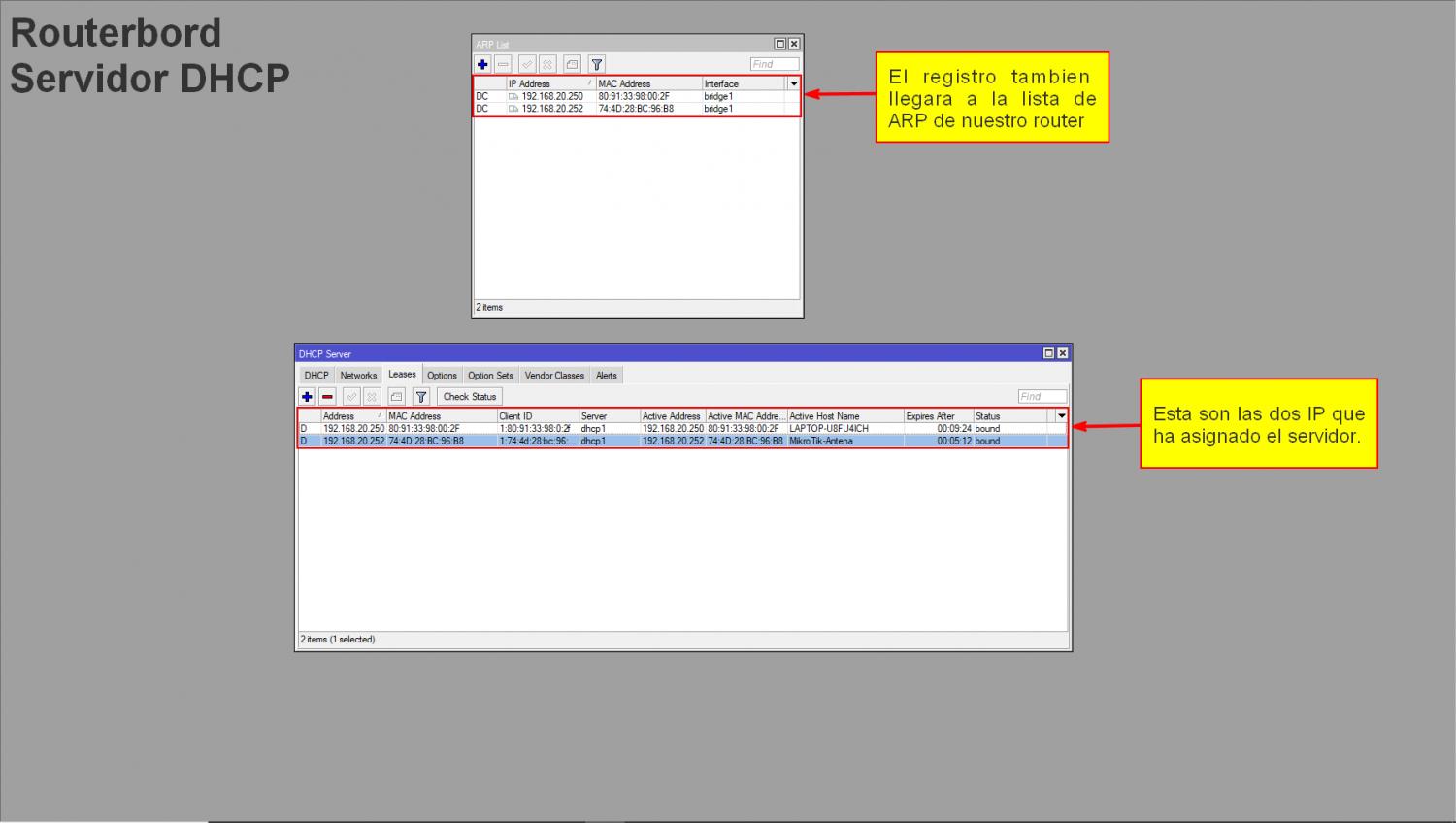
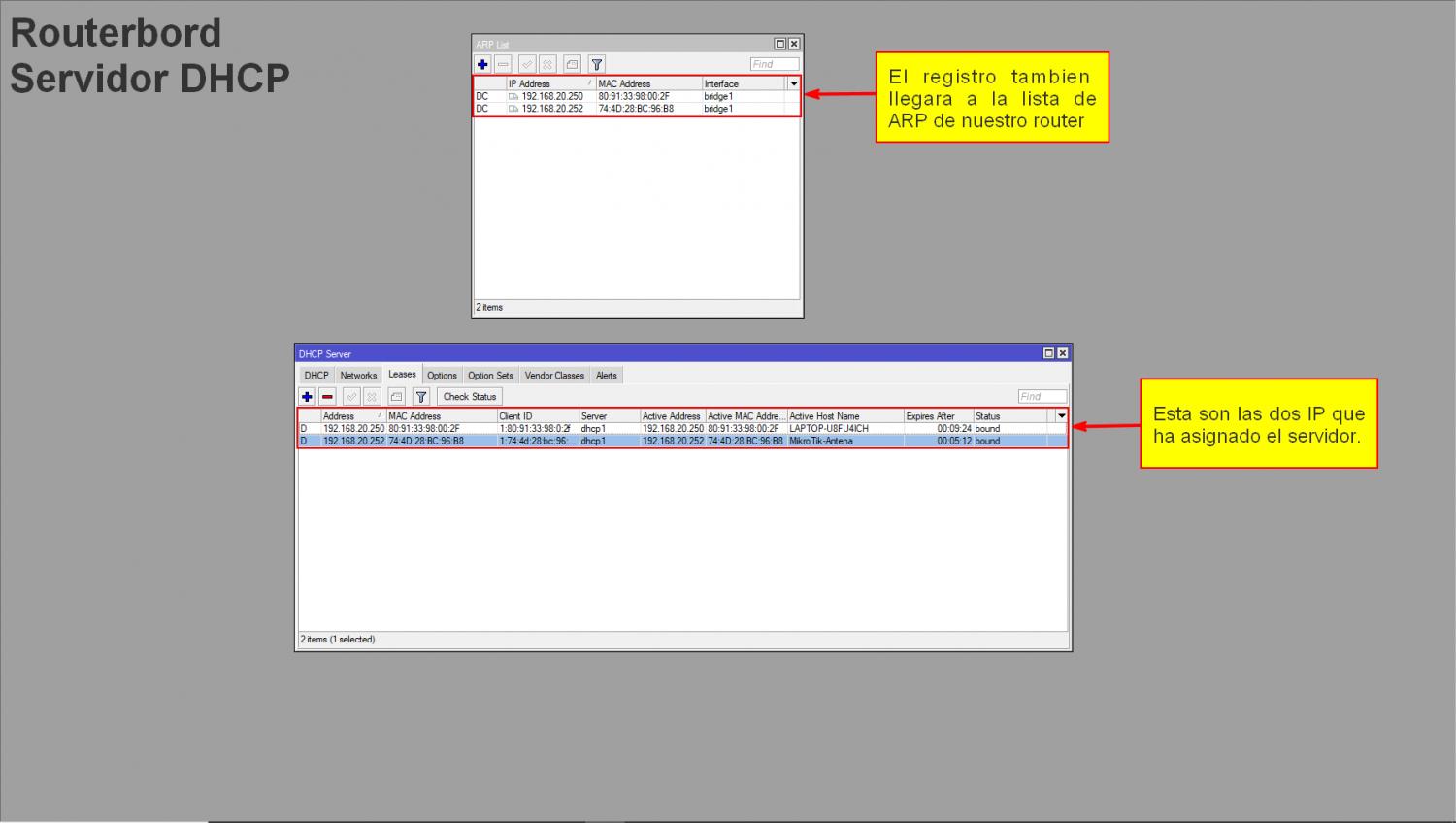


 Gracias:
Gracias:  Me agrada:
Me agrada:  Me desagrada:
Me desagrada: 



 Citar
Citar